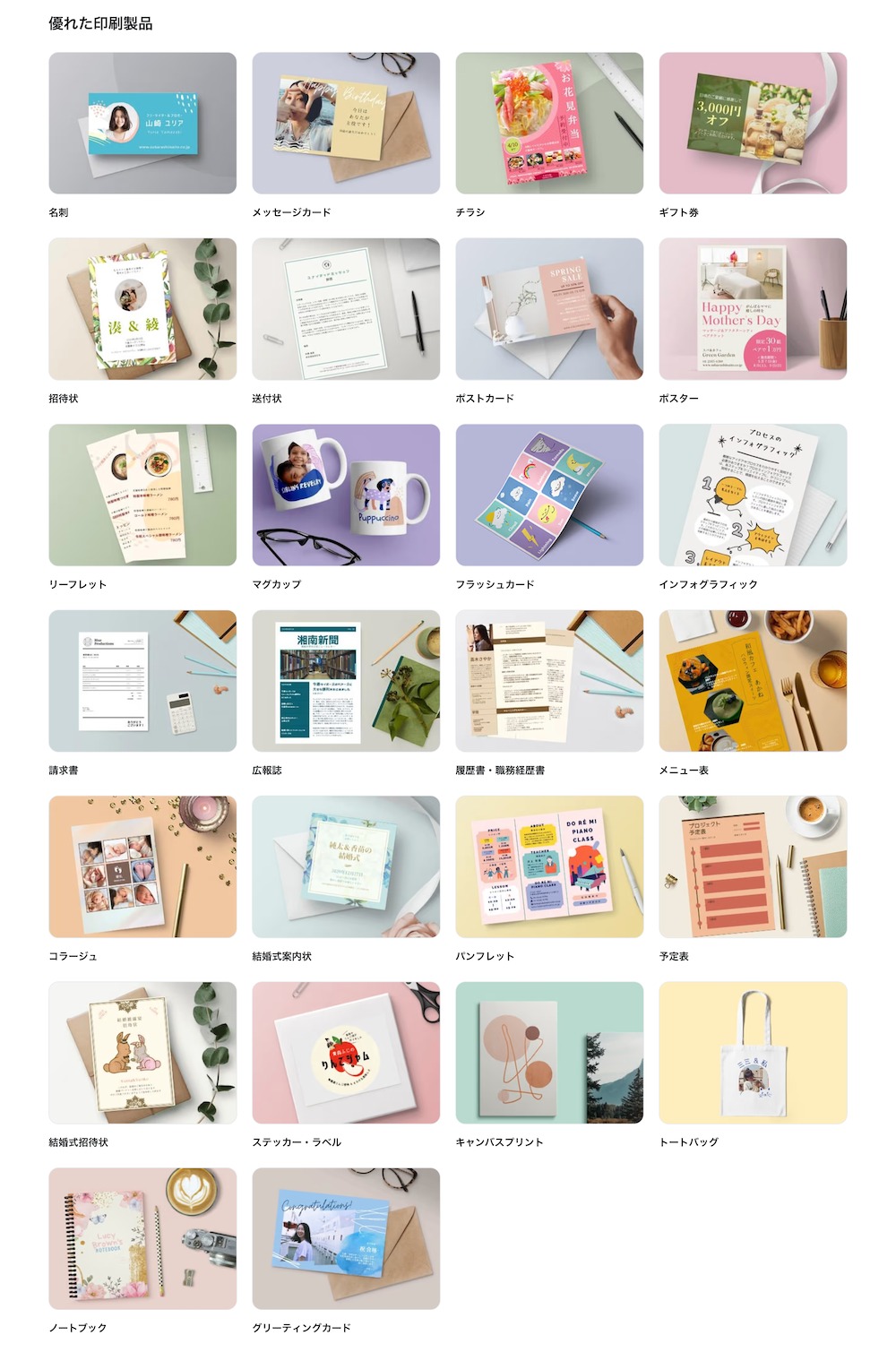手持ちの写真をCanvaで素材と組み合わせてオリジナルトートバッグを印刷してみた!

オンライン無料デザインツールCanva(キャンバ)でオリジナルデザインを作ってみよう!
無料プランから使用できるオンラインデザインツールCanva(キャンバ)。
前回の記事では、テンプレートを簡単に編集してポスター発注してみましたが、今回はもう少し「デザインツール」を使ってみたい!ということで、手持ちの写真にCanva上でデザインを施して、印刷物を作成してみることにします。
Canvaから直接注文できる印刷商品は?
Canvaから直接印刷注文できる商品は、名刺やポスターといった紙製の印刷商品から、マグカップやキャンバスプリントといったグッズまで様々。
今回は、グラフィックが主役になるトートバッグを発注します。
商品を選んでデザインを作ろう
印刷製品のページから、トートバッグを選択し、その後「トートバッグを作成」をクリックして編集ページへ。
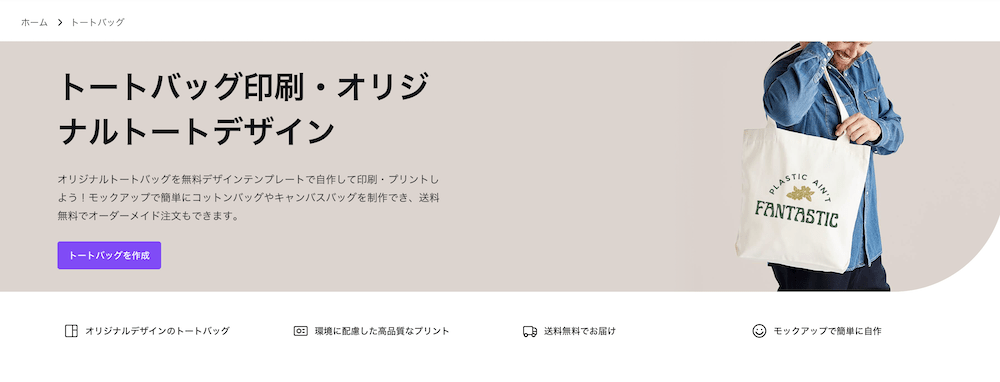
トートバッグ
トートバッグの編集画面に移動したら、まずは加工したい画像をアップロードします。
左メニューの「アップロード」>「ファイルをアップロード」で、デバイス内から使用したいファイルを選択。
アップロードした画像ファイルは、「画像」のタブ内に表示されるので、それを画面右側のトートバッグの写真にドラッグ&ドロップして配置します。
ちなみに、有料版のCanva Proだと画像の背景を削除する機能があるようなのですが、今回は無料版で作成しているのであらかじめ背景は削除した画像を用意しました。
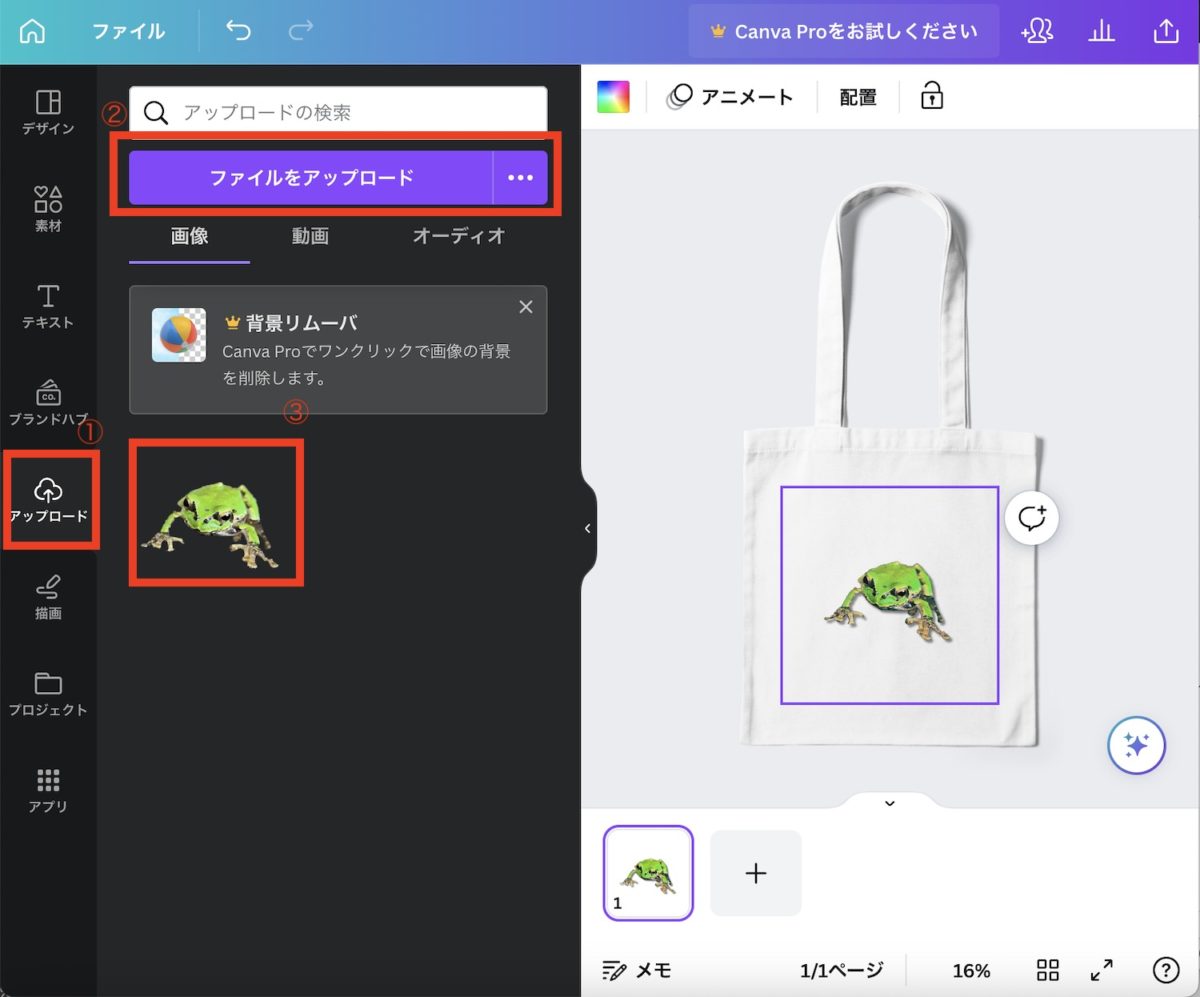
①でアップロード画面に移動し、②からファイルをアップロードしました。
配置した写真に編集を加えたいので「写真を編集」をクリック。
ここでは写真の明るさなどの他、色の編集やフィルターの適用などが可能です。
今回はエフェクトの「シャドウ」で影を付けてみましょう。
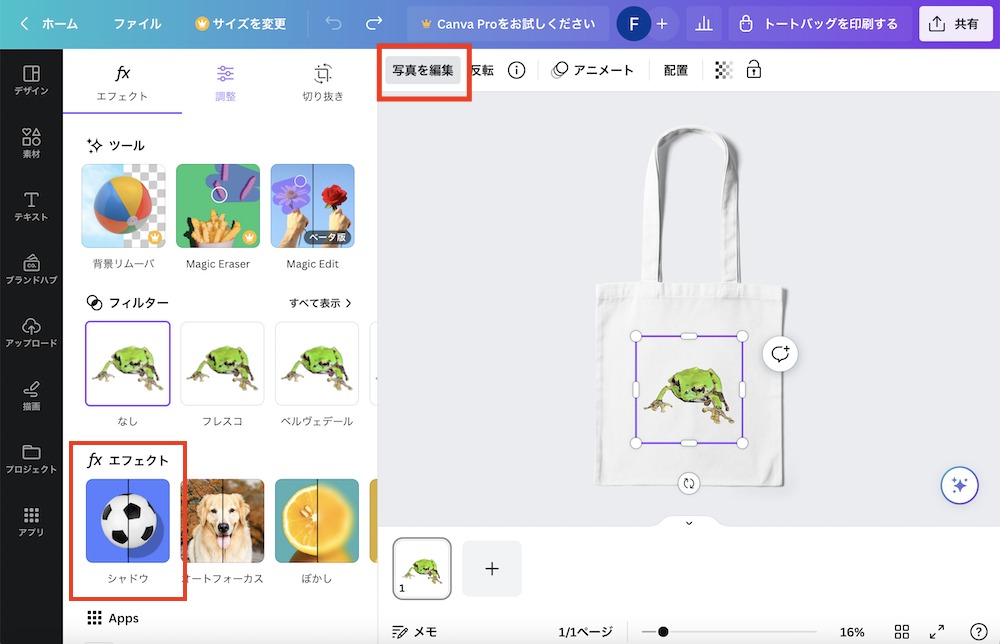
エフェクト>シャドウをクリック
影だけでも3種類のエフェクトがあります。
今回は、カエルの下に影が来るようにしたいので「Drop」で。影の色やサイズも変更できます。
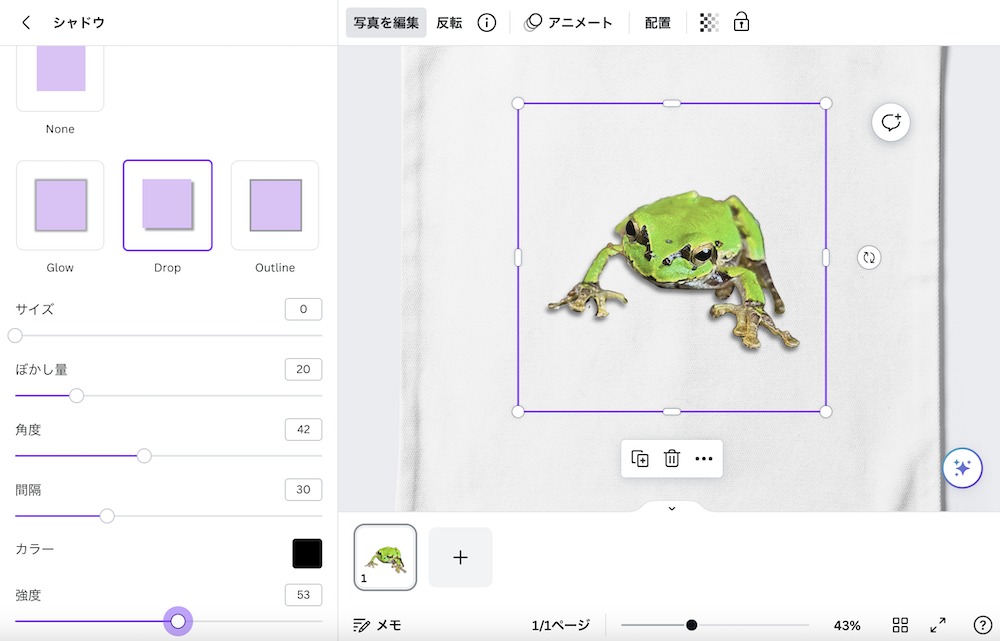
シャドウ入れ
影をつけた後は、「素材」の「線と図形」から図形を挿入。
こちらは単色やグラデーションなど色指定が可能です。
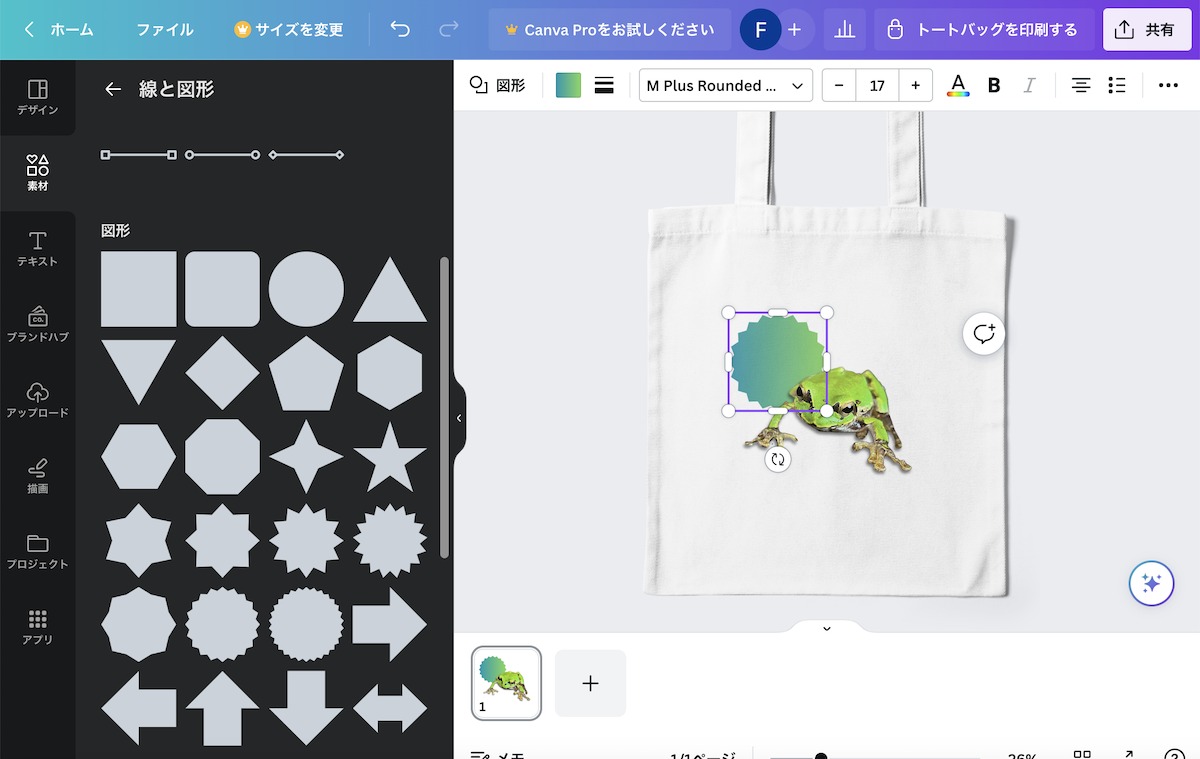
図形を配置
続いて「テキスト」からフォントを選んで文字入れ。
文字の横に黄色いマークが付いているのは有料版で使えるフォントです。
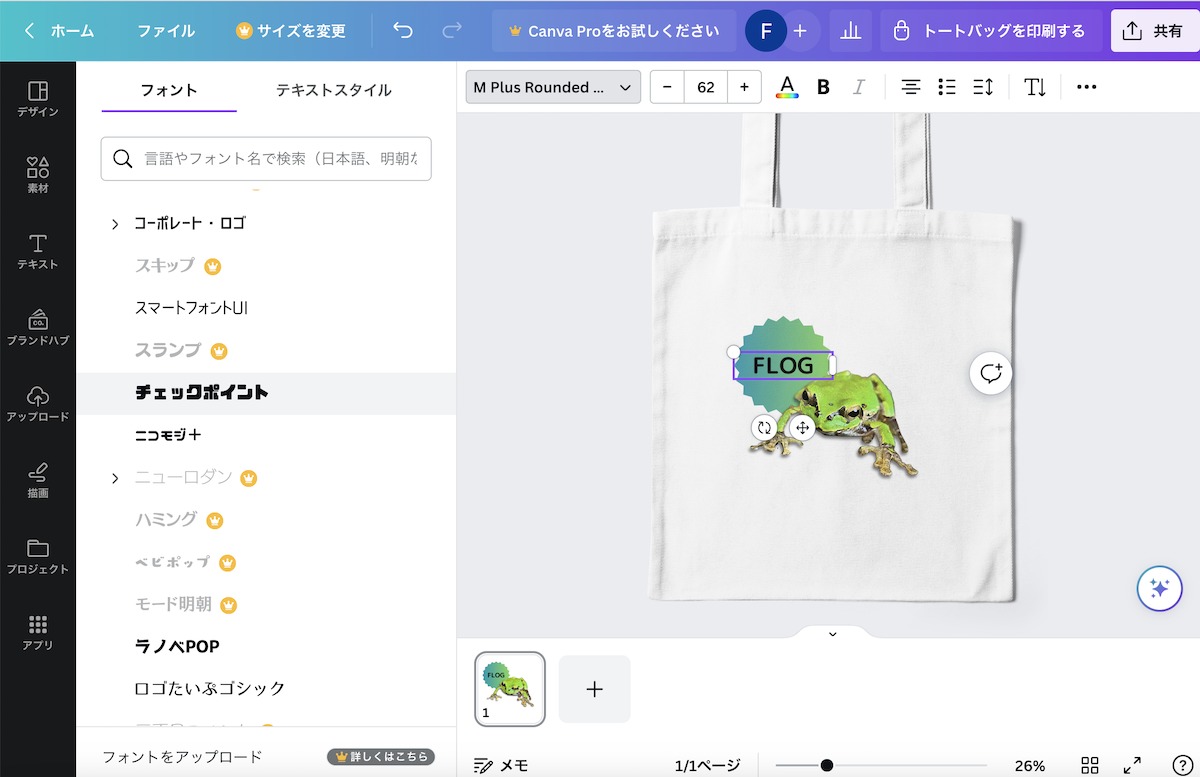
文字入れをします
その後も、無料範囲で利用できるツールを駆使。
- 「素材」から地球の写真、王冠の素材と組み合わせる
- 「素材」で背景に宇宙の写真素材を入れる、更にその後ろに背景色でグラデーションを入れる
などの加工を施し、完成したのがこちら!

「トートバッグを印刷する」をクリック
実際にツールを使ってみると、有料版だと使用できる機能や素材がかなり増えるというのがわかりましたが、無料プランだけでもかなり加工できたのではないでしょうか。
デザインが決まったら、画面右上「トートバッグを印刷する」をクリックしましょう。
トートバッグは15×16インチ(38.1×40.64cm)のワンサイズのようです。
価格は1枚2,100円。2枚以上の購入で1枚あたりの単価が安くなります。
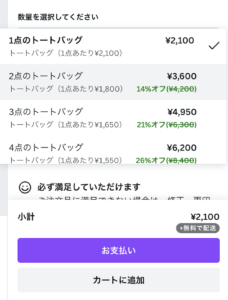
トートバッグ印刷価格
支払い方法は、クレジットカードまたはデビットカードとPaypal、GooglePayが使用できます。
今回は1枚だけの購入なので、支払い金額は2,100円。配送料は無料です。
注文が確定したら、以下のような形で注文確定メールが届き、行程が進行するごとに請求書メール、進捗メール、印刷完了及び追跡番号メール、配送中メールとマメにメールが届きます。
Canvaからトートバッグが到着!
注文から3日後に商品が到着しました。このスピードには驚かされます。
ちなみに注文時に配送日時の指定はできないのですが、送り元から配達指定がしてあるようです。だいたい筆者のところには夜間届くパターン。
梱包は、段ボール箱に直接商品が入っているスタイル。
ちなみにCanvaでは、環境資源のために、なるべく無駄な梱包をしない取り組みがあるそうですよ。

到着しました!箱を開けたらそのまま商品が入っています。
トートバッグを広げてみまよう。想像よりもだいぶヘビーウェイトなキャンバスバッグです。耐久性もありそう!
15×16インチ(38.1×40.64cm)は、実際手にするとかなり大きいです。
サイズ見本に45cm定規と並べてみました。ちょっと大きめの絵本や、13インチのパソコンなんかも余裕で入りますし、肩掛けも可能です。
ただ、印刷位置までは指定できず、実際プレビューイメージとは印刷場所が異なっているように感じました。

45cm物差しと並べてみています
筆者が実際に測ってみたところ、マチの奥行きは12.8cmでした。

トートバッグのマチの部分
プリントは発色の良い仕上がりです。
グラデーションや、背景の星もバッチリ見えていますね。
印刷範囲は、ツールで利用できる枠いっぱいにプリントして実寸25cm×25cm。
今回は文字分や地球の雲の箇所など、白で表現する部分がそこそこあるデザインですが、どうやらプリントには白インクも使用されているようです。布地のナチュラルカラーとは違った色味になっています。
この印刷サイズのトートバッグで白インクを利用して2,100円でしたら、価格としてはそこまで高い方ではないかと思います。
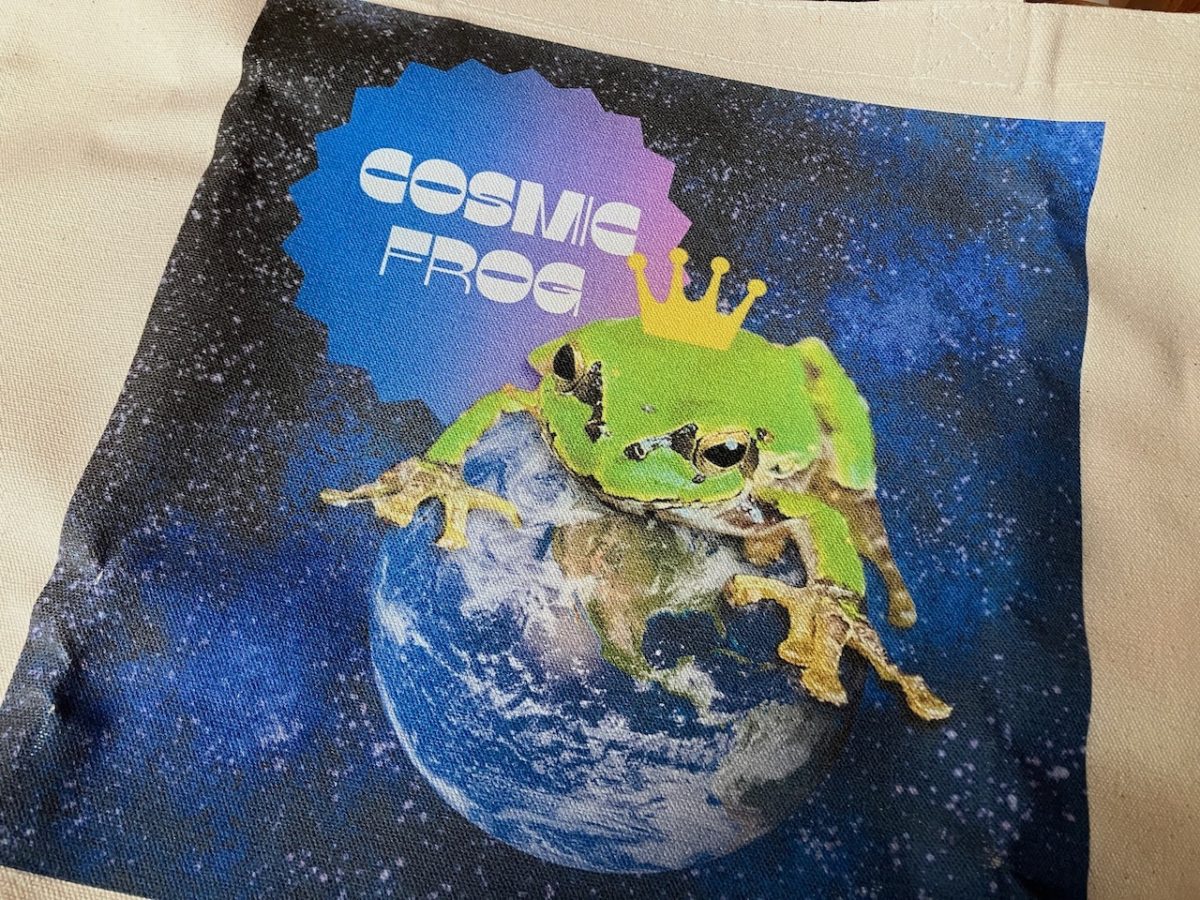
トートバッグのプリント部分
それにしても、高額なグラフィック編集ソフトを使用せずとも、自由度の高いデザインが作成でき印刷までできるのは本当に手軽で便利ですね。
作成したデザインは、webでの使い勝手の良いPNGの他、印刷用PDFなどのダウンロードも可能。
こちらも、無料版だとRGB形式、有料版だとCMYK形式も可能と、有料と無料で若干ダウンロードできる範囲が変わってきます。
Canvaで作成した印刷商品は販売できるの?
トートバッグなどのグッズ印刷が発注できるということで、気になってくるのが「Canvaで印刷したアイテムは販売できるのか」という点。
Canvaの規約を見ますと、以下の通り記載していあります。
作成したデザインを商品(例:Tシャツ、ステッカー、本など)やデジタル商品(例:電子書籍、雑誌、ニュースレターなど)にして販売できます。
また、もう更に掘り下げたガイドには以下のように記載されています。
Tシャツ、電子書籍、テンプレートなど、売れる製品を作るなら、オリジナルのデザインでなければなりません。これは、Canvaのコンテンツとデザイン素材を組み合わせて、新しいクリエイティブな作品を生み出すことを意味します。たとえば、グラフィックやフォントを組み合わせてTシャツのデザインを作ることはできますが、ライブラリーにあるグラフィックをそのままTシャツに貼り付けて販売することはできません。
販売可能な製品を作るなら、オリジナルのデザインが必要です
販売するデザイン(製品、テンプレート、クライアントのためのデザインなど)にFreeまたはProのコンテンツを使用する場合、オリジナルのデザインである必要があります。これは、画像、動画、オーディオファイル、その他のメディア、テキスト、イラスト、背景機能、編集技術などのデザイン素材の組み合わせでコンテンツを使用し、「新しい」創作物を作ることを意味します。
自分のデザインが十分にオリジナルであるかどうかは、どのように判断すればいいですか?次の質問を自分に問いかけてみるとよいでしょう。「私が売っているものは、私がクリエイティブな努力を傾けたユニークなデザインなのか?」「それとも、私はCanvaで見つけたコンテンツを最小限の変更で再販しているだけなのか?」
Canvaのコンテンツを単独で販売することはできません。
つまり、Canvaのライブラリーから素材(写真など)を取り出し、それをTシャツに貼って販売することはできません。これは「デザイン」ではなく、他人のコンテンツを再販売することに相当します。これは、Tシャツを自分で作成する場合でも、サードパーティーのプリントサービスを利用する場合でも同様です。
コンテンツの利用が「単独」とみなされるのは、どのような場合ですか?
コンテンツをそのままの形で使用すること、フィルターのみを使用すること、カラーを変えること、サイズを変更すること、コンテンツを切り抜きまたはアウトライン化すること、ボーダーなどの追加デザイン素材を最小限にして1つのコンテンツを使用することは単独の使用です。
若干ややこしい気もしますが、Canvaをツールとして使用し、自分で撮影した写真や一から作成したグラフィックを編集して印刷発注したものであれば、販売は問題なさそうです。
ライブラリの素材(第三者の著作物)を商品に貼り付けて、そのままの形や簡単な加工のみでプリントして販売するのは、当然ながら、著作権の問題でNGといった感じでしょうか。
詳しくは、事例も掲載されています。商用利用を考えている場合はCanvaを使って販売用のデジタルおよび物理的な製品を作成するためのガイドをご覧になってはいかがでしょうか。